作者:趙式隆 / 臺灣大學電機資訊學院電機工程學系專任助教
在教學的過程中,老師們經常遇到的問題,是教與學認知上的落差。學生們在課堂上發生的問題,老師往往必須要等到考試的時候才發現。一套有效率的反饋機制,將有助於改善上述情形。有鑑於此,北二區區域教學中心引進一套結合手持裝置App的IRS即時反饋系統,能協助老師掌握即時學習狀況,用以調整授課步調,縮短教學之間的隔閡。
IRS即時反饋系統簡介
IRS (Interactive Response System) 即時反饋系統的概念,最早是在1991年,由美國哈佛大學物理系教授 Eric Mazur所提出的。最基本的概念,是希望將課程由單方向講述的模式,轉化為雙向問答式的教學,從中老師能夠立即清楚學生目前的學習狀況,進而調整授課內容與教學進度。
由於改善課堂教學品質的成效良好,很快地這個概念的教學方法,就開始導入了多媒體輔具。藉由這些輔具,課堂中的學生能夠更快速,而精確地反饋資訊給老師;而老師也可以藉由即時收集到的資訊,充分地掌握課堂的學習狀況,並更進一步採取行動。
然而,雖然過去的這些輔具在課程上的收效良好,卻仍舊不夠完美。其中一個問題是,教學端的系統通常包含了笨重的硬體和繁複的軟體設定,若教室裡面沒有事先調整好,那課程就無法順利進行。其次,學生端的系統,往往是一人一支特殊的硬體設備(如專一對應教室系統的遙控器等),在使用上的彈性非常低。例如助教必須花費額外的功夫,在上課前先將足夠數目的遙控器借到教室,並測試其功能正常之後,才能開始使用;在下課時,又必須逐一將遙控器清點回收。如果設備故障、遺失,或者是上課時借用的數目不敷使用,都將影響到收集資料的全面性。再者,這些設備往往功能相當簡單,僅僅能夠反饋非常簡單的訊息(如是非選擇,也無法分組),其代表性也存在著疑問。這些不便利性往往造成老師和助教,望之卻步。即使收效良好,實際上採用IRS來進行課程教學的情況,其實並不廣泛。
隨著個人手持智慧型裝置的興起,人手一支智慧型手機和平板電腦的時代來臨,這個問題出現了一絲新的曙光。如果將這個系統做到App上,是否能夠為IRS帶來一個新的紀元呢?北二區區域教學中心(含臺大教學發展中心)給出了一個新的答案。
北二區區域教學中心IRS反饋系統功能簡介
有鑑於此,從本學期開始,北二區區域教學中心(含臺灣大學教學發展中心)引進了一套新的IRS反饋系統。這套系統提供了良好的軟體平台,提供各種互動模式之發揮(如表一)。一切都放置於雲端,無需任何事先的軟硬體設定,只要上課的地點在能夠提供穩定無線網路的環境,這套系統即刻可以發揮最大的功效。
|
課程進行階段
|
對應功能
|
|
課前準備
|
課程建立與管理、學生名單管理
|
|
上課互動
|
選擇題、問答題、題組、分組作答、快速投票、同儕互評、小組互評、動態顯示作答結果
|
|
課後分析
|
題目作答結果統計、學生作答結果統計、統計結果匯出
|
表一、北二區區域教學中心IRS反饋系統常用功能列表
這套系統將能夠協助教學者建立管理與統計系統。在準備教材時,教師就可以開始構思課程,該如何與這套系統結合?該如何重複利用以往的課程材料?這套系統在準備課程上,給予了老師最大的自由度與彈性。在課後,這套系統更提供了老師們將課程統計資料,迅速建立統計圖表,以及匯入匯出成績登錄等功能,讓老師們在管理成績與觀察同學學習狀況上,能收事半功倍之效果。
同時,這是一套跨平台的系統。無論同學們擁有的裝置是由蘋果電腦主推的iOS系統(含各種iPhone、iPad甚至iPod Touch),或由Google主推的Android系統(含各種智慧型手機與平板電腦),甚至是任何可上網的裝置(含筆記型電腦與其他各家之手機),皆可以在課堂上迅速成為用戶端裝置,大幅降低了在設備管理與購置上的成本。
北二區區域教學中心IRS反饋系統實例說明
以下以單題問答之上課情境,作為此系統之實例說明。
建立題目(單題問答)
Step 1:至主畫面底下課程清單處找到擬編輯的課程圖示。點選『課程問題』進入題目編輯畫面。
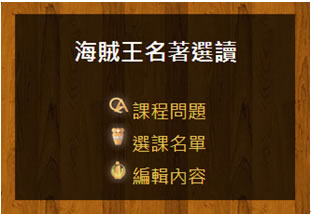
Step 2:『課程問題』主畫面共可出4種不同的題型。如果要出的是基本題型,直接點選『單題問答』。
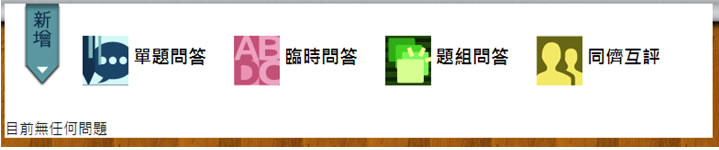
Step 3:點選後進入『新增單題』編輯畫面,填寫『問題日期』,彈出之小月曆可以協助選擇正確的日期,日曆上也有特別標明執行當下的日期。
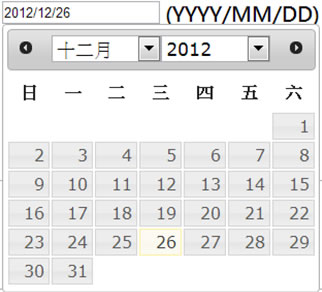
Step 4:選擇『作答方式』,如果選擇『分組作答』,可以選擇各組人數上限。
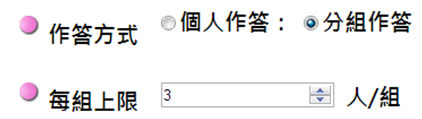
Step 5:選擇問題類型為『選擇題』或『問答題』,編輯問題敘述。在『添加圖片』右邊的圖示點選後可以選擇存在電腦中的圖片檔,上傳作為題目說明的輔助。
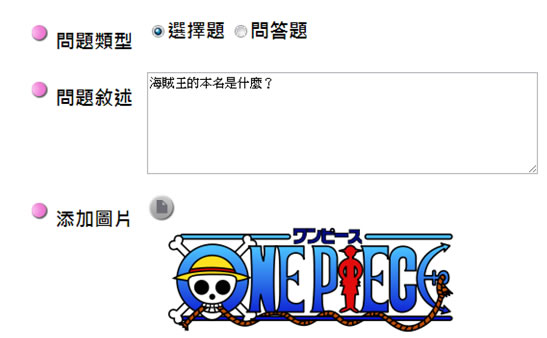
Step 6:如果選擇的是『選擇題』,則可以編輯『問題選項』,預設為四個選項,可選擇每個選項右邊的『X』刪除多餘選項,也可點選下方之『新增選項』,增加可選的項目。
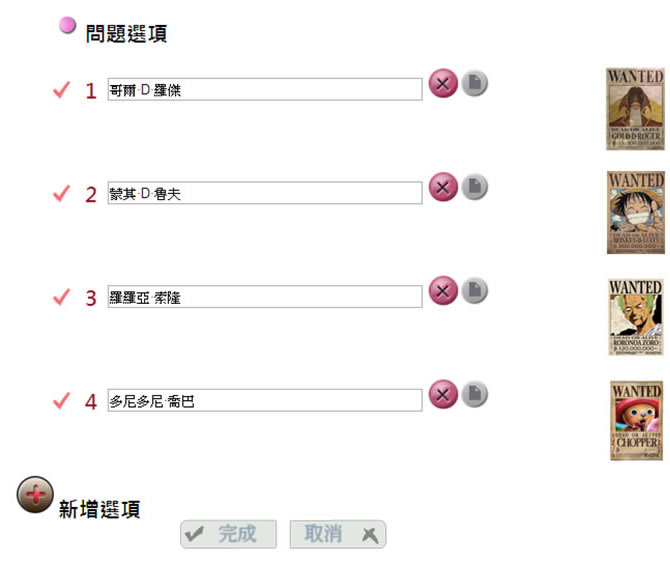
Step 7:編輯結束後點選『完成』。
執行問題 (單題問答)
Step 1:新增問題後,可在問題列表頁面看到剛才新增的問題,並可在單日課程上『按一下加入標題』。
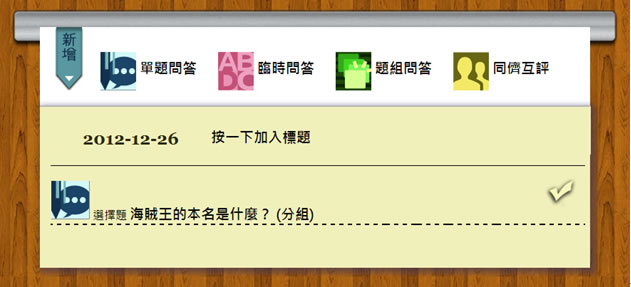
Step 2:在問題列表頁面點選『RUN』來進入執行中頁面。

Step3:執行中頁面主畫面可以顯示輔助圖形、即時更新統計中票數 (也可以由上方選單中選擇顯示/隱藏目前票數)
編輯問題 (單題問答)
Step 1:在問題列表頁面點選『Edit』來再次進入編輯問題。
Step 2:編輯結束後點選『完成』。
統計結果 (單題問答)
Step 1:在問題列表頁面點選『Statistic』來進入統計頁面資料頁面。
Step 2:在統計資料頁面可以知道各個選項的回答比例以及每個學生的答案。
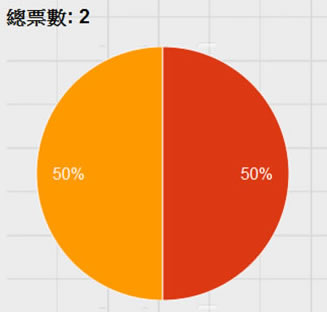
結語
本套系統提供了互動式教學內容的完整解決方案,詳細功能可參照表二。目前此系統已正式上線,供臺大師生註冊使用。如果想知道更多細節,希望可以使用在目前的課程,請洽詢臺大教學發展中心。
|
系統項目
|
內容描述
|
|
課程帳號管理系統
|
教師可於各學期開設多門課程,並設定選課權限來接受或拒絕學生帳號的註冊。
|
|
多媒體題目系統
|
教師可建立選擇題、問答題、題組,題目中可包含圖片彌補文字上的不足,並可以選擇分組回答,可用於課堂問答,點名,意見調查,甚至小考以及作業,而學生端可用IOS、Android以及電腦等裝置來即時回答問題,達到快速互動的效果。
|
|
同儕互評系統
|
教師可建立小組或個人同儕互評問題,同樣可設定評分標準和各標準的比重,並可選擇是否要開放評分或評論,在評分評論過程中,會即時更新個人或各組間的成績和排名,而學生端可用iOS、Android以及電腦等裝置來即時給予他人或他組評論評分。
|
|
成績統計系統
|
教師可在作答過程中動態觀看目前作答狀況,於作答後觀看詳細作答結果數據分析與圖表分析,並支援Excel檔案輸出以利老師日後成績統計,而學生端可以觀看自己的過去作答紀錄以作為課程的複習。
|
參考資料
IRS-InstantResponseSystem, National Taiwan University iOS version
網址 https://itunes.apple.com/us/app/irs-instantresponsesystem/id608078351?ls=1&mt=8
或短網址http://goo.gl/GfHfj
Android version
網址 https://play.google.com/store/apps/details?id=com.kenji.zuvio
或短網址 http://goo.gl/DY0cE